TOP 5 cách lọc dữ liệu trùng trong Google Sheet đơn giản mà ai cũng làm được
Cách lọc dữ liệu trùng trong Google Sheet là một cách làm đơn giản, hiệu quả mà chưa chắc ai cũng biết. Nhằm giảm sai sót trong quá trình xử lý dữ liệu của bạn, dưới đây là một số thủ thuật tin học cần thiết. Nếu bạn chưa biết đến thủ thuật này cùng với 24hStore hướng dẫn nhé.
1. TOP 5 cách lọc dữ liệu trùng trong Google Sheet đơn giản nhất
Có nhiều cách làm khác nhau tùy vào từng trường hợp và nhu cầu mà mỗi người sử dụng. Như có một số cách sẽ lọc dữ liệu trùng nhưng có một số cách sẽ xóa đi dữ liệu bị trùng. Nếu bạn chưa biết cách lọc dữ liệu trùng trong Google Sheet cùng tham khảo tổng hợp 5 cách lọc dữ liệu trong Google Sheet ở tiện ích Google Drive với hướng dẫn cụ thể để dễ dàng thực hiện.
1.1. Tìm các dữ liệu trùng nhau trong Google Sheet
Cách lọc dữ liệu trùng trong Google Sheet này sẽ giúp bạn tìm và đánh dấu những dữ liệu bị trùng qua đó để cho bạn dễ xử lý và cách làm như sau:
Bước 1: Chọn dữ liệu hoặc vùng dữ liệu mà bạn muốn lọc trong bảng tính Google Sheet sau đó > Chọn định dạng > Chọn định dạng có điều kiện.
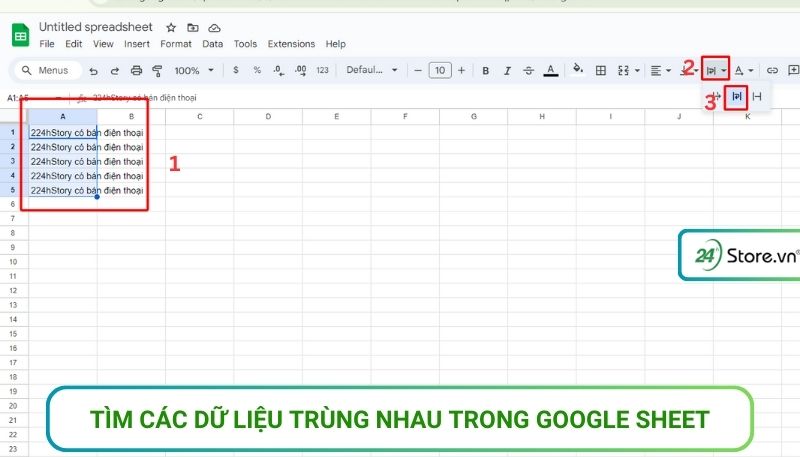
Bước 2: Sau khi bạn nhấn vào định dạng có điều kiện trong phần quy tắc định dạng bạn nhấn vào mũi tên và chọn công thức tùy chỉnh.
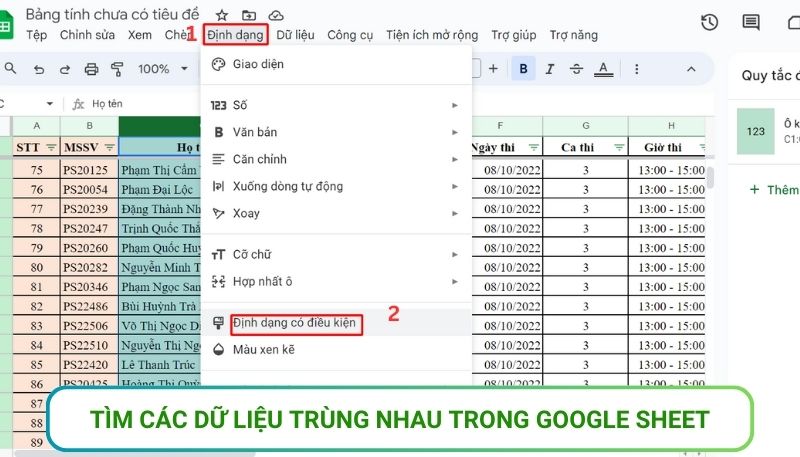
Bước 3: Nhập công thức cho dữ liệu mà bạn đã chọn xuống theo công thức như sau:=Countif(A:A;A1)>1.
.jpg)
Trong đó:
Tùy vào từng máy nếu dấu ”;” không đúng bạn hãy sửa lại thành dấu “,” sẽ được.
A là cột mà trước đó bạn chọn để lọc.
Trong ví dụ của 24hStore vùng chọn là cột C nên công thức cần nhập là: =Countif(C:C;C1)>1.
Tiếp theo, nếu bạn muốn định dạng đó màu sắc hoặc kiểu chữ như nào để phân biệt với các dữ liệu khác. Sau khi chọn xong rồi bạn nhấn Enter.
Bước 4: Sau khi nhấn Enter những dữ liệu bị trùng sẽ nổi bật hơn tùy vào bạn định dạng trước đó.
.jpg)
>>>Xem thêm: Bí kíp khôi phục dữ liệu đã xóa trên Google Drive siêu ĐƠN GIẢN
1.2. Lọc ra dữ liệu trùng hoặc không trùng
Bước 1: Bạn click vào ô bên cạnh phải ô lọc dữ liệu bị trùng sau đó nhập công thức: =Countif(C:C;C1)=1.
Bước 2: Nhấn phím Enter và kéo công thức tất cả các dòng để thu được kết quả như sau.
.jpg)
Bước 3: Tiếp theo sẽ phải cần lọc dữ liệu TRUE để lấy kết quả không trùng và cách làm đó là chèn 1 hàng bên trên phía hàng bạn lấy đó.
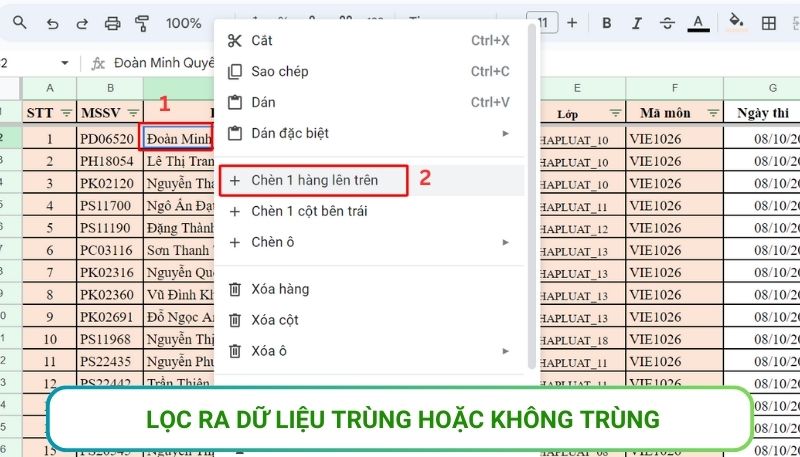
Bước 4: Chọn hàng mà bạn vừa chèn trước đó sau đó chọn dữ liệu cuối cùng chọn bộ lọc như hình sau:
.jpg)
Bước 5: Chọn biểu tượng vừa khởi tạo sau đó bỏ chọn mục FALSE chọn Enter như hình:
.jpg)
Bước 6: Kết quả thu được khi giữ lại giá trị không trùng TRUE. Bạn có thể làm tương tự với giá trị FALSE.
1.3. Lọc ra dữ liệu trùng bằng hàm UNIQUE
Cách lọc dữ liệu trùng trong Google Sheet là một cách rất đơn giản chỉ với vài thao tác như sau:
Bước 1: Chọn một ô trống bất kì sau đó nhập công thức: =Unique(B2:C20).
.jpg)
Bước 2: Nhấn OK ví dụ như hình sau:
.jpg)
Lưu ý: Giá trị trong công thức phải đúng với bảng tính của bạn nếu không sẽ bị sai.
Sau khi nhấn Ok dữ liệu bị trùng sẽ bị xóa đi còn dữ liệu sau khi lọc sẽ chuyển sang một vị trí mới.
1.4. Lọc bỏ dữ liệu xuất hiện lần 2 trở đi
Bước 1: Tại bảng mà bạn cần lọc dữ liệu cần lọc sau đó di chuyển con trỏ chuột đến vị trí ô trống bất kì sau đó nhập hàm như sau: =IF(IF($C$2:C2;C2)=1;C2;"Kết quả trùng").
.jpg)
Bước 2: Nhập xong khi nhấn Enter sẽ ra được hình sau:
.jpg)
Bước 3: Kết quả hiển thị ra rồi tiếp theo bạn chọn bộ lọc sau đó bỏ chọn kết quả trùng đi vậy là hai kết quả trùng nhau sẽ bị xóa đi.
.jpg)
1.5. Lọc dữ liệu trùng lặp bằng công cụ tiện ích
Bước 1: Để lọc dữ liệu trùng lặp trên Google Sheet đầu tiên ta chọn vào bảng cần lọc sau đó nhấn vào tiện ích mở rộng.
.jpg)
Bước 2: Trong thanh tìm kiếm mở rộng ở phía trên, bạn nhập từ khóa sau "Remove Duplicates" và chọn tiện ích của EXPAND 9 (Lưu ý: Bạn cũng có thể chọn các tiện ích khác nếu muốn).
.jpg)
Bước 3: Làm theo hướng dẫn về cách cài đặt.
.jpg)
Bước 4: Tại giao diện bảng tính mà bạn cần lọc dữ liệu trùng bạn nhấn tiện ích mở rộng > Remove Duplicates > Start để tiện ích có thể sàng lọc.
.jpg)
Bước 5: Bạn nhấp vào nút Select columns để loại bỏ hoặc chọn các cột chứa dữ liệu mà bạn mong muốn.
.jpg)
Bước 6: Highlight hoặc xóa dữ liệu bị trùng trên Google Sheet. Nếu bạn để Highlight và ấn vào phím Search dữ liệu sẽ được tô vàng.
.jpg)
Ngoài cách lọc trùng dữ liệu trong Google Sheet bạn có thể tham khảo cách xuống dòng trong Google Sheet để có một bảng tính đẹp mắt và chuyên nghiệp hơn khi làm việc.
2. Lợi ích của việc lọc trùng Google Sheet
Việc lọc trùng trên Google Sheet là một công đoạn quan trọng để tiết kiệm dung lượng bộ nhớ, tăng dung lượng lưu trữ. Và quan trọng nhất đó là chính xác thông tin được điền vào từng ô. Đối với những bảng tính như sản lượng, số lượng... không thể không có bước lọc trùng trong Google Sheet.
Hơn thế nữa khi lọc dữ liệu trong Google Sheet sẽ làm cho bảng tính bạn chuyên nghiệp hơn và nhìn đẹp mắt hơn thể hiện được sự chuyên nghiệp khi làm việc của người tạo ra bảng tính.
3. Tổng kết
Như vậy là bài viết trên đã hướng dẫn các bạn 5 cách lọc dữ liệu trùng trong Google Sheet đơn giản để giúp bạn có thể xử lý số liệu một cách thành thạo hơn. Hi vọng những thủ thuật tin học văn phòng trên giúp các bạn làm việc dễ dàng, hiệu quả. Nếu bạn có nhu cầu mua iPhone chính hãng với mức giá ưu đãi hấp dẫn và nhiều khuyến mãi có thể đến những cửa hàng 24hStore gần nhất để được tư vấn nhé.






















